
iOS 16 đã giới thiệu khả năng tùy biến Màn hình khóa của iPhone —bạn có thể tạo nhiều Màn hình khóa, thêm hình nền tùy chỉnh, chèn tiện ích, v.v. Tuy nhiên, việc triển khai mới cũng có nhiều lỗi và giao diện mới khó sử dụng.
Nếu bạn nâng cấp iPhone của mình lên iOS 16—hoặc mua một chiếc iPhone mới được cài đặt sẵn iOS 16—và gặp phải Màn hình khóa màu đen, hướng dẫn này sẽ khám phá nhiều đề xuất, giải pháp thay thế và giải pháp để giúp bạn giải quyết vấn đề.
1. Chuyển đổi giữa các màn hình khóa
Nếu bạn có nhiều Màn hình khóa trên iPhone, việc chuyển sang Màn hình khóa khác và quay lại có thể khiến hình nền có vấn đề tải chính xác. Để làm việc đó:
- Nhấn và giữ một vùng trống của Màn hình khóa hoặc Trung tâm thông báo cho đến khi nút Tùy chỉnh xuất hiện ở cuối màn hình.
- Vuốt sang trái hoặc phải và chạm vào một Màn hình khóa khác để bật nó—nếu không có Màn hình khóa bổ sung nào, hãy chạm vào biểu tượng Dấu cộng để tạo một màn hình.
- Lặp lại các bước trên và chuyển về Màn hình khóa trước đó.

2. Khởi động lại iPhone
Khởi động lại iPhone sẽ xóa các file hệ thống tạm thời và làm mới thiết bị, có khả năng giải quyết các sự cố nhỏ gây ra sự cố Màn hình khóa màu đen.
Để khởi động lại iPhone , chỉ cần gọi Siri (sử dụng lệnh thoại “Hey Siri” hoặc nhấn và giữ nút Bên ) và nói, “Khởi động lại iPhone”.
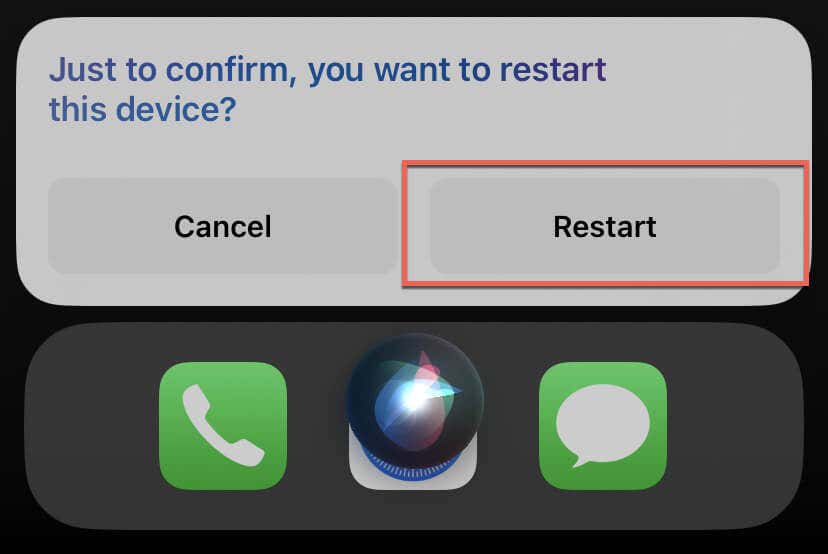
3. Cập nhật iPhone
Nếu đang chạy phiên bản đầu tiên của iOS 16 trên iPhone, bạn nên cập nhật lên phiên bản mới nhất càng sớm càng tốt. Apple đã phát hành nhiều cách sửa lỗi cho sự cố Màn hình khóa với iOS 16.1, 16.2 và 16.3, vì vậy, việc cài đặt các bản cập nhật mới hơn có thể khắc phục lỗi vĩnh viễn. Để làm việc đó:
- Mở ứng dụng Cài đặt và nhấn Chung .
- Nhấn Cập nhật phần mềm .
- Đợi cho đến khi iPhone quét các bản cập nhật phần mềm hệ thống đang chờ xử lý. Nếu có sẵn—hãy nhấn vào Tải xuống và cài đặt .
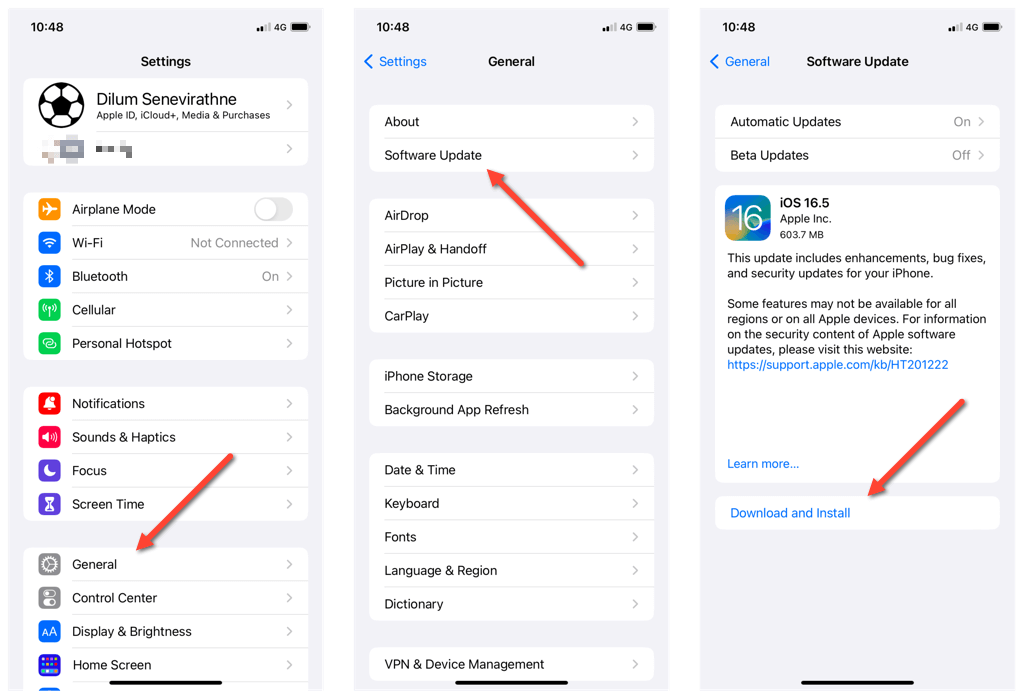
Mẹo : Bật cập nhật tự động để đảm bảo iPhone luôn được cập nhật. Để làm điều đó, chạm vào Cập nhật tự động trong màn hình Cập nhật phần mềm và bật khóa chuyển Tải xuống bản cập nhật iOS và Cài đặt bản cập nhật iOS .
4. Buộc khởi động lại iPhone
Một cách khác để khắc phục lỗi màn hình đen liên tục trên Màn hình khóa là buộc khởi động lại iPhone . Quá trình này giải quyết các vấn đề khác vì nó khởi động lại cả phần mềm và thành phần firmware.
Để buộc khởi động lại mọi mẫu iPhone tương thích với iOS 16, chẳng hạn như iPhone 8 trở lên:
- Nhấn và thả nhanh nút Tăng âm lượng .
- Nhấn và thả nhanh nút Giảm âm lượng .
- Ngay lập tức nhấn và giữ nút Side cho đến khi bạn thấy logo Apple.
5. Bật Hình nền trong Luôn hiển thị
Nếu bạn sử dụng iPhone 14 Pro hoặc Pro Max, hình nền có thể không xuất hiện trên Màn hình luôn bật nếu một tùy chọn cụ thể trong cài đặt AOD của thiết bị bị tắt. Để kích hoạt nó:
- Mở ứng dụng Cài đặt trên iPhone .
- Chuyển đến Màn hình & Độ sáng > Luôn hiển thị .
- Kích hoạt công tắc bên cạnh Hiển thị hình nền .
6. Thay đổi hình nền iPhone cho màn hình khóa
Hầu hết các sự cố về Màn hình khóa màu đen đều xuất phát từ hình nền bạn thêm thông qua thư viện ảnh của mình. Có một vài lý do cho việc này:
- File hình ảnh bị hỏng hoặc bị hỏng.
- Phần mềm hệ thống đang gặp sự cố khi tìm nạp dữ liệu hình ảnh từ máy chủ của Apple (nếu Ảnh iCloud được đặt để lưu trữ ảnh cục bộ ở format trình giữ chỗ).
Để giải quyết vấn đề đó, hãy thử sử dụng một bức ảnh khác. Đây là cách:
- Truy cập Màn hình khóa hoặc Trung tâm thông báo.
- Nhấn và giữ một vùng trống và nhấn Tùy chỉnh .
- Nhấn vào Màn hình khóa .
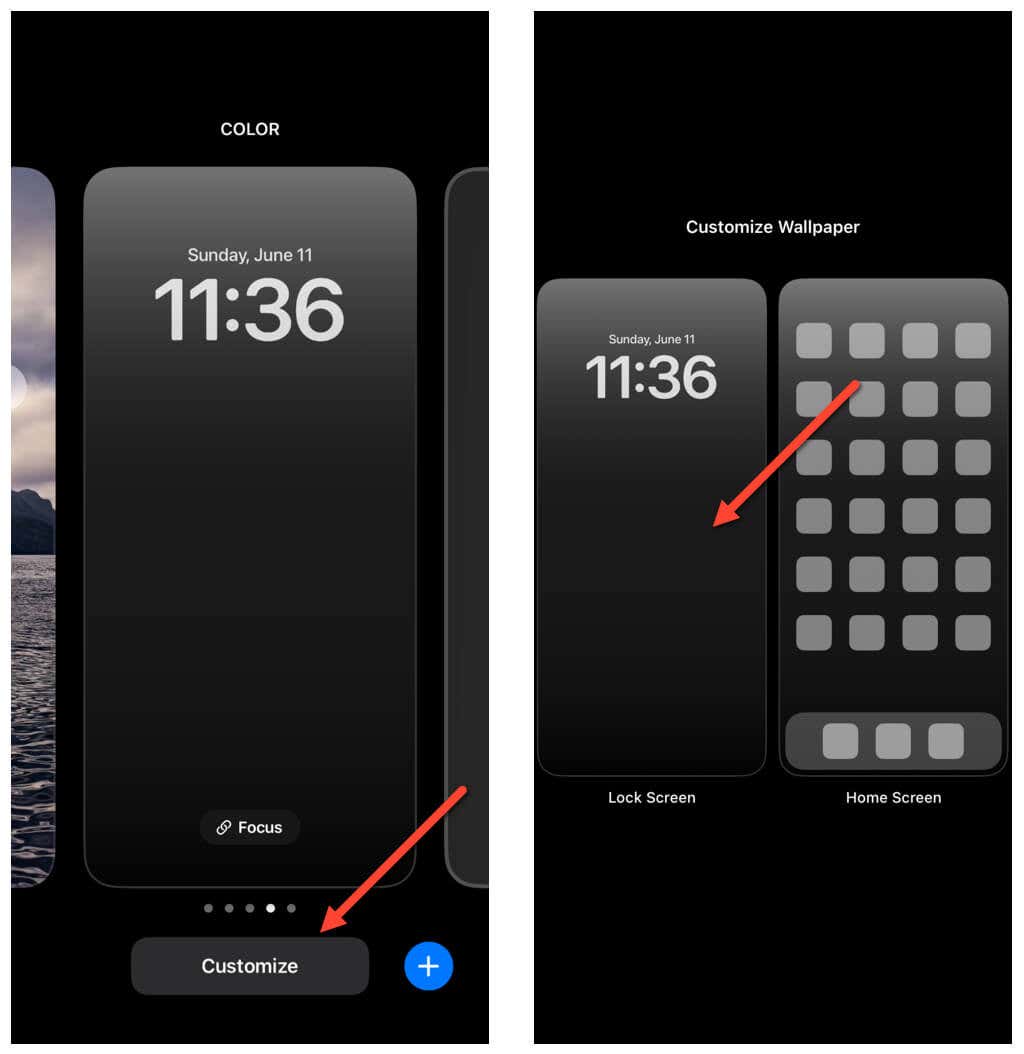
- Nhấn vào biểu tượng Ảnh ở góc dưới bên trái của màn hình.
- Chọn một hình nền mới.
- Nhấn Xong .
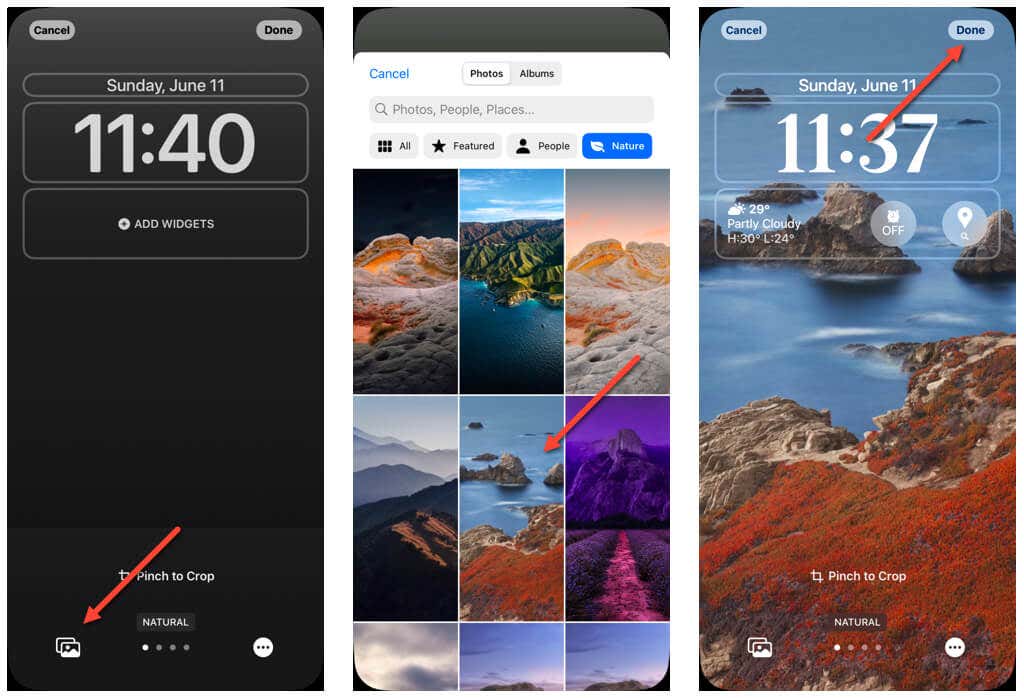
Nếu sự cố vẫn tiếp diễn đối với mọi hình nền Màn hình khóa mà bạn thêm từ thư viện ảnh của mình, hãy cân nhắc thiết lập Ảnh iCloud để tải xuống và lưu giữ hình ảnh cục bộ. Tuy nhiên, điều này có thể ảnh hưởng xấu đến dung lượng lưu trữ trên iPhone .
- Mở ứng dụng Cài đặt.
- Cuộn xuống và nhấn Ảnh .
- Chọn Tải xuống và Giữ bản gốc .
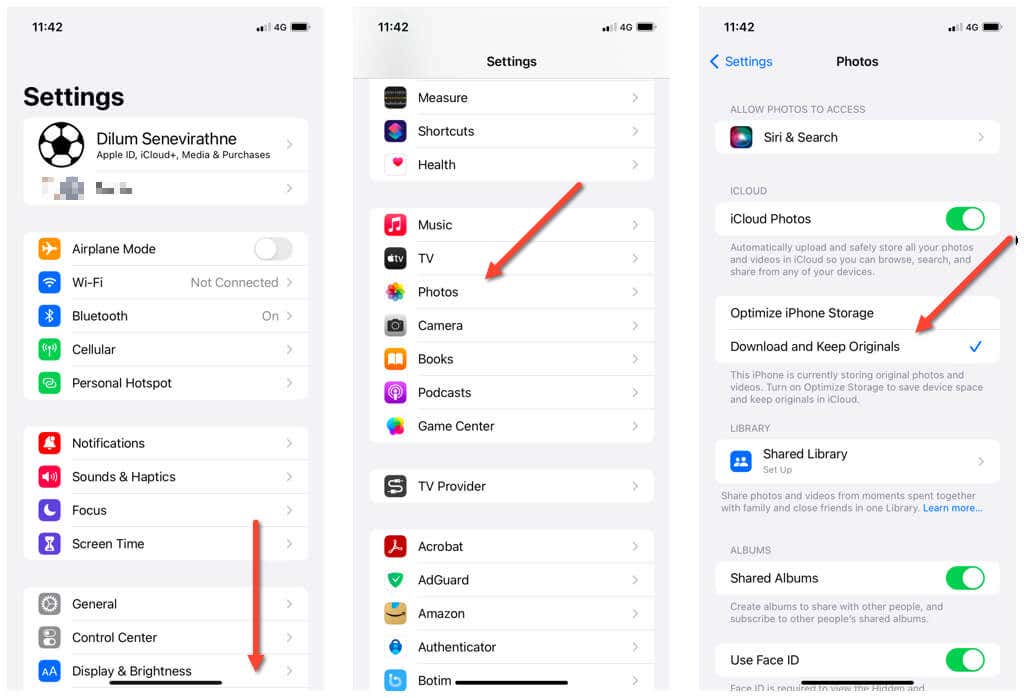
Nếu lo ngại về dung lượng lưu trữ, bạn nên bỏ qua cách khắc phục này và thiết lập Màn hình khóa bằng hình nền, hình ảnh hoặc màu sắc của hệ thống.
7. Kiểm tra cài đặt chế độ Tập trung
Chế độ lấy nét trong iOS cho phép bạn tùy chỉnh thông báo và giảm phiền nhiễu. Với iOS 16, bạn cũng có thể thiết lập Màn hình khóa tùy chỉnh cho từng Tập trung.
Nếu hình nền Màn hình khóa của iPhone chuyển sang màu đen với một cấu hình Tiêu điểm cụ thể chỉ hoạt động, bạn phải:
- Mở ứng dụng Cài đặt và nhấn Tập trung .
- Chọn hồ sơ Tiêu điểm có vấn đề.
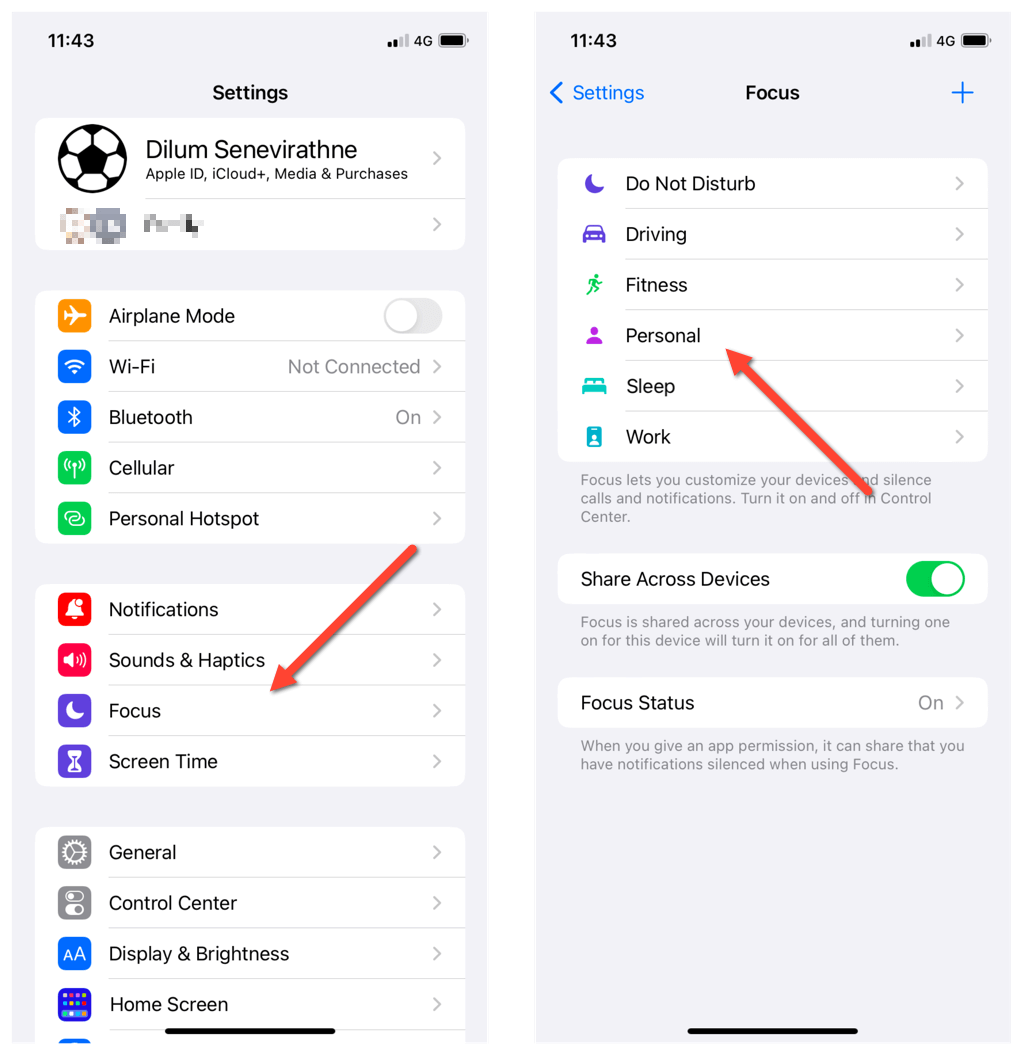
- Kiểm tra hình thu nhỏ của Màn hình khóa bên dưới Tùy chỉnh màn hình. Nếu bản xem trước hình thu nhỏ xuất hiện ở màu đen, hãy chạm vào Chọn và chọn một hình nền hoặc màu thay thế. Ngoài ra, hãy kiểm tra hình thu nhỏ bên dưới Màn hình chính nếu sự cố tương tự xảy ra với hình nền Màn hình chính.
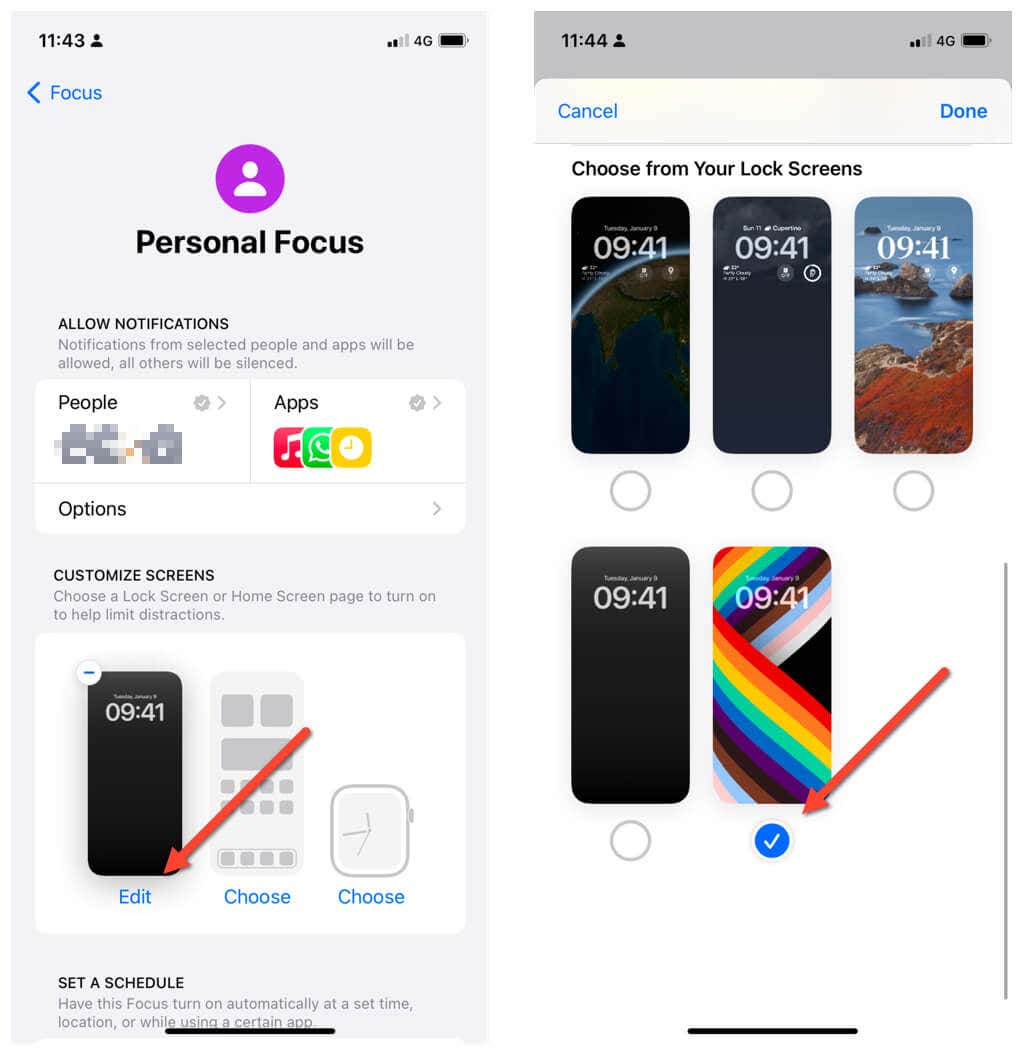
8. Đặt lại cài đặt iPhone
Cấu hình cài đặt iOS bị hỏng có thể tạo ra sự cố Màn hình khóa đen liên tục trên iPhone. Đặt lại tất cả các cài đặt về mặc định của chúng và kiểm tra xem điều đó có tạo ra sự khác biệt không. Để làm việc đó:
- Mở ứng dụng Cài đặt và nhấn Chung .
- Nhấn Chuyển hoặc Đặt lại iPhone .
- Nhấn vào Đặt lại .
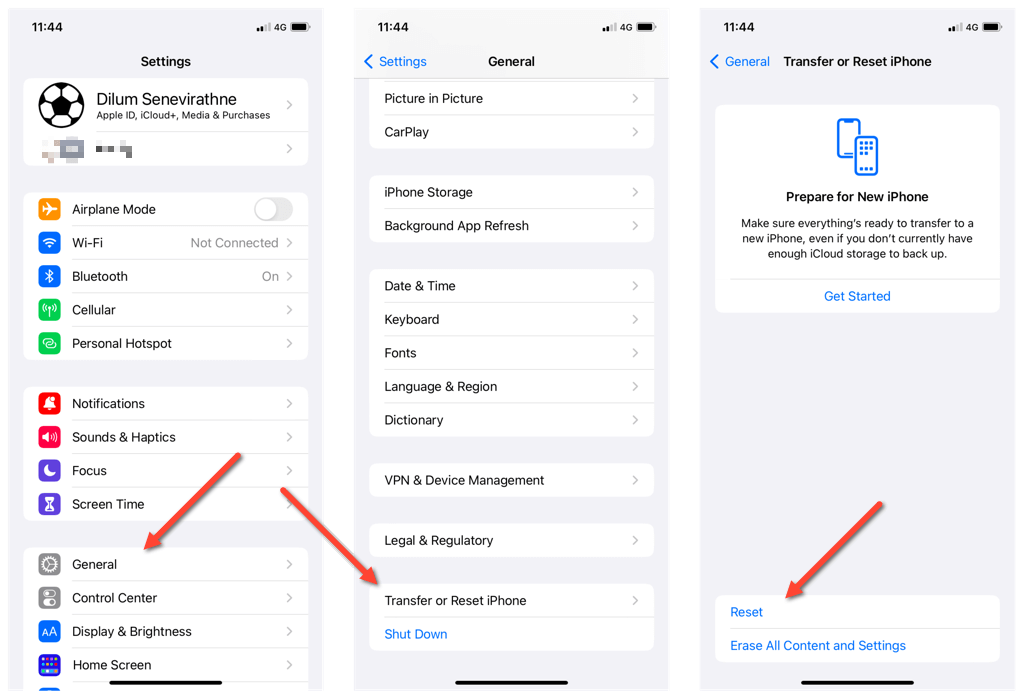
- Nhấn Đặt lại tất cả cài đặt .
- Nhập mật mã thiết bị và chạm lại vào Đặt lại tất cả cài đặt .
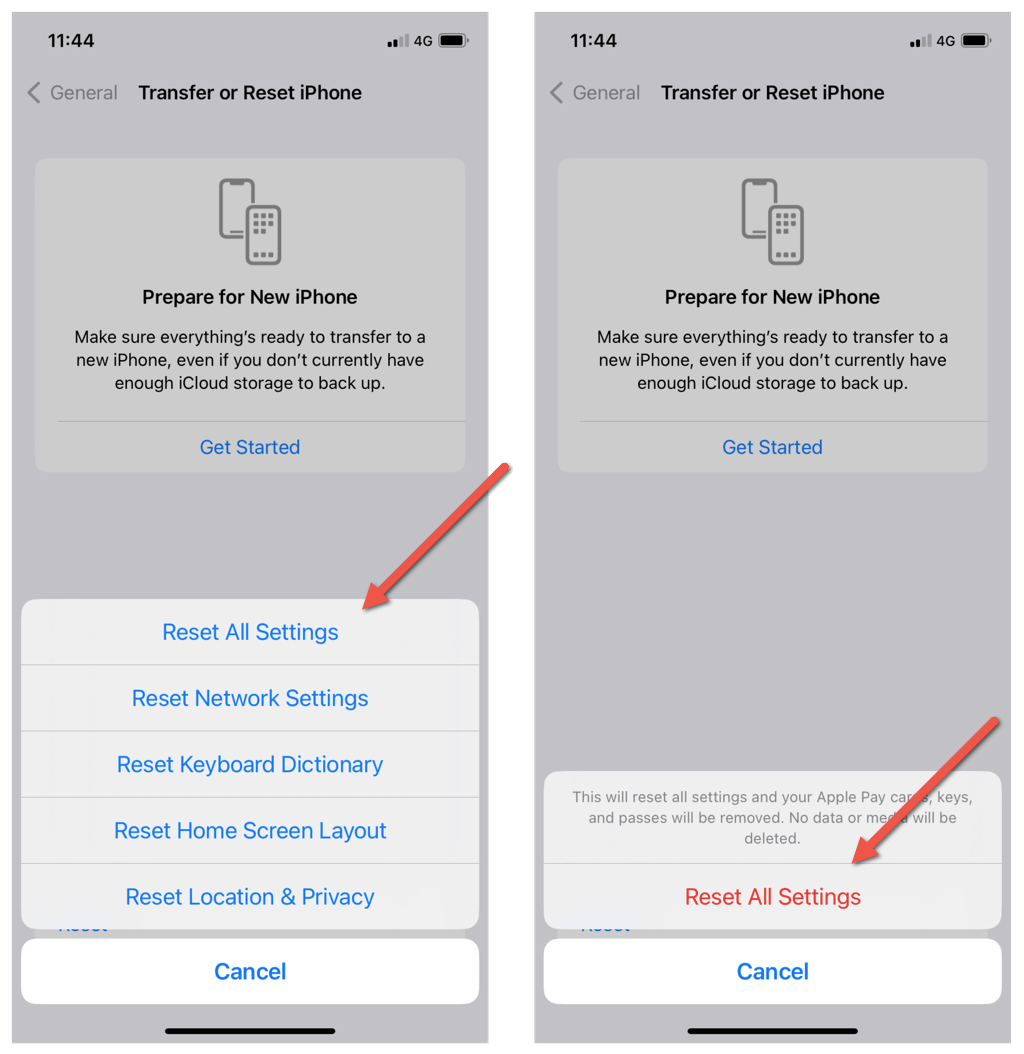
9. Khôi phục cài đặt gốc và khôi phục iPhone
Nếu bạn đã thử mọi cách ở trên và không có Màn hình khóa nào hiển thị hình nền của chúng, hãy xem xét việc khôi phục cài đặt gốc cho iPhone . Thao tác này sẽ xóa tất cả dữ liệu và cài đặt lại phần mềm hệ thống trên iPhone , có khả năng giúp bạn khắc phục lỗi vĩnh viễn.
Quan trọng : Tải dữ liệu iPhone lên iCloud hoặc sao lưu dữ liệu đó bằng Finder/iTunes trên máy Mac/PC trước khi bạn bắt đầu. Điều này cho phép bạn khôi phục mọi thứ sau quy trình đặt lại.
Để khôi phục cài đặt gốc cho điện thoại :
- Mở ứng dụng Cài đặt và nhấn Chung .
- Nhấn Chuyển hoặc Đặt lại iPhone .
- Nhấn vào Đặt lại .
- Nhấn Xóa tất cả nội dung và cài đặt .
- Nhập mật mã thiết bị và nhấn Xóa ngay .
Sau khi bạn hoàn tất khôi phục cài đặt gốc cho iPhone của mình, hãy đăng nhập bằng ID Apple và làm theo hướng dẫn trên màn hình để thiết lập mọi thứ từ đầu. Hãy nhớ khôi phục dữ liệu iOS đã sao lưu trong khi làm việc thông qua Trợ lý thiết lập.
Làm cho màn hình khóa iPhone hoạt động bình thường trở lại
Hình nền màn hính khóa iPhone bị đen có thể gây khó chịu, nhưng một số kỹ thuật khắc phục lỗi vẫn có tác dụng. Bạn sẽ làm cho nó hoạt động bình thường bằng cách làm theo các bước được đề cập ở trên, chẳng hạn như khởi động lại iPhone, kiểm tra các bản cập nhật iOS và xem lại cài đặt Màn hình luôn bật (AOD) hoặc Tiêu điểm .
Mục lục
- 1. Chuyển đổi giữa các màn hình khóa
- 2. Khởi động lại iPhone
- 3. Cập nhật iPhone
- 4. Buộc khởi động lại iPhone
- 5. Bật Hình nền trong Luôn hiển thị
- 6. Thay đổi hình nền iPhone cho màn hình khóa
- 7. Kiểm tra cài đặt chế độ Tập trung
- 8. Đặt lại cài đặt iPhone
- 9. Khôi phục cài đặt gốc và khôi phục iPhone
- Làm cho màn hình khóa iPhone hoạt động bình thường trở lại




